Интеллектуальный голосовой помощник Siri стал одним из самых популярных и удобных инструментов на iPhone. Он позволяет выполнять множество задач, задавая вопросы вслух или отдавая голосовые команды. Если вы еще не установили Siri на своем iPhone и хотите насладиться всеми его функциями, мы предлагаем вам пошаговую инструкцию по его установке.
Шаг 1: Откройте "Настройки" на вашем iPhone.
Шаг 2: Прокрутите список настроек вниз и найдите вкладку "Siri и поиск". Нажмите на нее.
Шаг 3: Активируйте функцию Siri, переместив переключатель в положение "Включено".
Шаг 4: Выберите голосовой голос помощника Siri, который вам нравится. В настройках есть несколько вариантов, из которых можно выбрать.
Шаг 5: Теперь, когда вы настроили Siri, вы можете начать использовать его для задания вопросов или отдачи команд голосом. Просто удерживайте кнопку "Домой" на вашем iPhone или скажите фразу "Привет, Siri", чтобы активировать функцию.
Установка Siri на iPhone - это простой и быстрый процесс, который открывает для вас множество удобных возможностей. Теперь вы можете управлять вашим iPhone голосом и выполнять различные задачи, не прикасаясь к экрану. Наслаждайтесь всеми преимуществами этого интеллектуального помощника!
Откройте настройки

Для установки Siri на iPhone, первым шагом откройте настройки устройства. Чтобы сделать это, найдите иконку "Настройки" на главном экране вашего iPhone и нажмите на нее.
Примечание: Иконка "Настройки" обычно представлена серым значком шестеренки.
Перейдите в раздел "Siri и поиск"
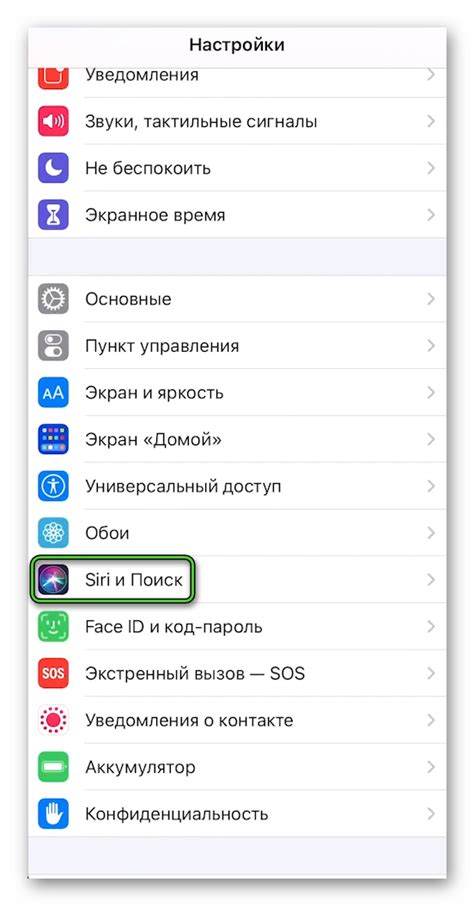
1. Откройте настройки на вашем iPhone. 2. Прокрутите вниз и нажмите на вкладку "Сири и поиск". 3. В разделе "Сири и поиск" вы можете настроить различные параметры Siri. 4. Нажмите на переключатель, чтобы включить функцию Siri, если она еще не включена. 5. Вы также можете настроить язык распознавания Siri и голосовой мужской или женский тон. 6. В этом разделе вы также можете настроить параметры поиска Siri для приложений и контактов. 7. Выберите приложения и контакты, которые Siri будет использовать для поиска результатов. 8. После того как вы закончите настройку, вернитесь на предыдущий экран. |
Включите кнопку "Слушать Siri"
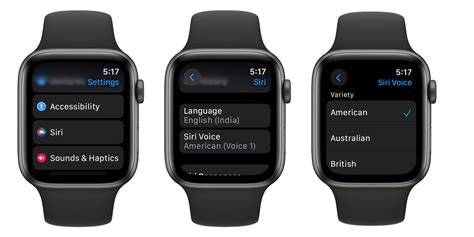
1. Откройте настройки устройства, нажав на иконку "Настройки" на главном экране iPhone.
2. Прокрутите вниз и найдите в списке раздел "Siri и Поиск". Нажмите на него, чтобы открыть дополнительные настройки.
3. В разделе "Siri" найдите переключатель "Слушать Siri". Убедитесь, что он включен и переключен в правильное положение.
4. Если вы включили функцию "Активация со стороны Siri" в предыдущих шагах, вы можете выбрать, каким образом активировать Siri: кнопкой "Домой" или голосовой командой "Eй, Siri".
5. После включения "Слушать Siri" вы можете начать использовать голосовые команды и вопросы для управления вашим iPhone через Siri.
Настройте голос и язык Siri
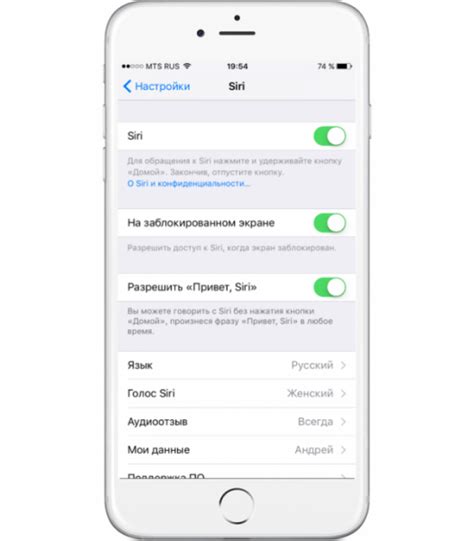
Когда Siri установлена на вашем iPhone, вы можете настроить ее голос и язык. Это позволит вам взаимодействовать с помощницей наиболее комфортным способом.
Чтобы настроить голос Siri, следуйте этим шагам:
- Откройте настройки на своем iPhone.
- Прокрутите вниз и выберите вкладку "Siri и поиск".
- Нажмите на "Голос Siri".
- Вы можете выбрать мужской или женский голос, а также изменить скорость произношения Siri. Прокрутите вниз и выберите одну из доступных опций.
Чтобы настроить язык Siri, следуйте этим шагам:
- Откройте настройки на своем iPhone.
- Прокрутите вниз и выберите вкладку "Siri и поиск".
- Нажмите на "Язык Siri".
- Выберите предпочитаемый язык из списка доступных вариантов.
После настройки голоса и языка Siri, вы будете готовы использовать Siri на своем iPhone. Наслаждайтесь удобными возможностями голосового помощника и получайте максимум от работы с вашим устройством!
Настройте дополнительные параметры и функции
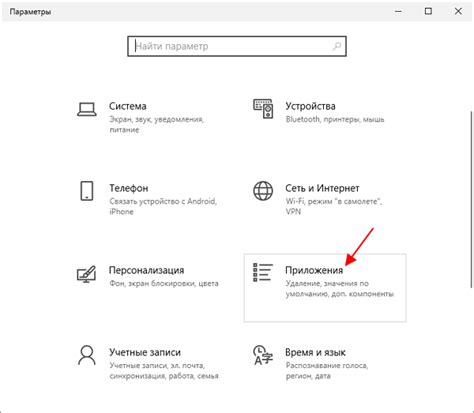
После установки Siri на iPhone вы можете настроить дополнительные параметры и функции, чтобы насладиться полным функционалом этого голосового помощника.
Вот несколько полезных настроек, которые вы можете включить:
| Управление без использования рук | Включите эту функцию, чтобы Siri могла выполнять задания без физического вмешательства. Вы можете задать Siri различные вопросы и команды, даже если ваш iPhone заблокирован или находится в кармане. |
| Распознавание голоса | Улучшите работу Siri, включив распознавание голоса. Siri будет точнее распознавать вашу речь и быстрее выполнять ваши команды. |
| Ответы на приватные вопросы | Если вы хотите, чтобы Siri отвечала на ваши вопросы о персональной информации (например, о вашем графике работы или контактах), включите эту функцию. Siri будет предоставлять более подробные ответы касательно вашей личной информации. |
| Использование Siri на блокированном экране | Если вы хотите, чтобы Siri могла использоваться даже на заблокированном экране iPhone, включите эту функцию. Это позволит вам быстро получать ответы и командовать Siri, не разблокируя ваше устройство. |
Чтобы настроить эти параметры, откройте настройки iPhone, затем выберите "Siri и Поиск". В этом разделе вы сможете активировать или деактивировать различные функции Siri и настроить их под себя.
Настройка этих параметров позволит вам получить максимальную отдачу от Siri на вашем iPhone и использовать его как полноценного голосового помощника. Наслаждайтесь всеми преимуществами, которые предоставляет Siri!